OpenaiリアルタイムAPI:例を掲載したガイド
新しく導入されたOpenAIリアルタイムAPIにより、高速で低遅延のマルチモーダルエクスペリエンスをアプリケーションに統合できます。このAPIを使用すると、ユーザーと大規模な言語モデル(LLM)の間にシームレスなスピーチからスピーチの相互作用を作成できます。
このAPIは、1つの統合されたAPIで完全なソリューションを提供するため、音声駆動型エクスペリエンスを実現するための複数のモデルの必要性を排除します。レイテンシを減らすことを目指しているだけでなく、感情的なニュアンスと自然な会話の流れも保持しています。 この記事では、OpenaiリアルタイムAPIを使用して音声制御されたAIアシスタントを構築する方法を学びます。 node.jsを使用して永続的なWebSocket接続を作成し、これを端末内で使用してAPIと通信する方法を作成します。さらに、このAPIの機能を使用するReactアプリの展開についてガイドします。WebSocketsを使用してリアルタイムAPIを使用してください
Openai APIの他のコンポーネントとは異なり、リアルタイムAPIはWebSocketを使用します。 WebSocketsは、クライアントとサーバーの間の双方向通信チャネルを確立する通信プロトコルです。 HTTPで使用される従来の要求応答モデルとは対照的に、WebSocketsは継続的なリアルタイムインタラクションをサポートしています。これにより、WebSocketは音声チャットなどのリアルタイムアプリケーションに特に適しています。
この記事では、WebSocketsがどのように機能するかをカバーし、リアルタイムAPIとの対話のいくつかの例を含めます。node.jsを使用するので、コンピューターにインストールされるようにする必要があります。そうでない場合は、公式Webサイトからnode.jsをダウンロードしてインストールできます。 スクリプトの初期化
続いて、上記で作成した.envファイルを使用してフォルダーを作成することをお勧めします。そのフォルダー内で、次のコマンドを実行してスクリプトを初期化します。
このコマンドが終了した後、これらのファイルはフォルダー内にある必要があります。
依存関係のインストール
2つのパッケージをインストールすることから始めます:
npm init -y && touch index.js
WS:これは、APIと対話するために必要なメインパッケージであるWebSocketパッケージです。
dotenv:.envファイルからAPIキーをロードするユーティリティパッケージ。
コマンドを実行して これらをインストールしてください:
これらをインストールしてください:
リアルタイムAPIへの接続
リアルタイムAPIとの接続を開始するには、API URLとヘッダーを渡す新しいWebSocketオブジェクトを作成して、必要な情報を使用して接続します。
-
接続が開かれたときにアクションを設定します
- 上記のコードは、APIへのWebソケット接続を作成しますが、まだ何もしません。
- WebSocketsを使用すると、いくつかのイベントが発生したときに実行するアクションを設定できます。オープンイベントを使用して、接続が確立されたら実行するコードを指定できます。
イベントリスナーを追加する一般的な構文は次のとおりです。
交換< event>イベントの名前を含む文字列と< function>イベントが発生したときに実行される関数。npm init -y && touch index.js
ログイン後にコピーログイン後にコピーログイン後にコピーログイン後にコピーログイン後にコピーログイン後にコピーログイン後にコピーログイン後にコピー
接続の準備ができたらテキストを表示する方法は次のとおりです。このコードを実行するには、コマンドを使用します
APIキーが正しく設定されている場合、端末に「接続が開いている」メッセージが表示されます。接続がまだ開いているため、スクリプトは実行され続けますので、手動で停止する必要があります。 メッセージが受信されたときにアクションを設定しますnpm install ws dotenv
ログイン後にコピーログイン後にコピーログイン後にコピーログイン後にコピーログイン後にコピー
WebSocketsを使用するときに応答できるもう1つのイベントは、メッセージイベントです。これは、サーバーからメッセージが受信されるたびにトリガーされます。受信した各メッセージを表示する関数を追加しましょう:// Import the web socket library const WebSocket = require("ws"); // Load the .env file into memory so the code has access to the key const dotenv = require("dotenv"); dotenv.config(); function main() { // Connect to the API const url = "wss://api.openai.com/v1/realtime?model=gpt-4o-realtime-preview-2024-10-01"; const ws = new WebSocket(url, { headers: { "Authorization": "Bearer " + process.env.OPENAI_API_KEY, "OpenAI-Beta": "realtime=v1", }, }); } main();ログイン後にコピーログイン後にコピーログイン後にコピーログイン後にコピーログイン後にコピースクリプトの実行もsession.createdイベントを表示する必要があります。セッションが初期化されたときにAPIが送信するイベント。
その他のWebSocketイベント上記の上記では、オープンイベントとメッセージイベントにイベントリスナーを追加する方法を学びました。 WebSocketsは、例では使用しない2つの追加イベントをサポートしています。
閉じるイベントは、ソケットが閉じたときにコールバックを追加するために使用できます:エラーイベントは、エラーが発生したときにコールバックを追加するために使用されます:ws.on(<event>, <function>);
ログイン後にコピーログイン後にコピーログイン後にコピーログイン後にコピー
リアルタイムAPIとの通信WebSocketsを使用するには、イベント駆動型の方法でプログラムする必要があります。メッセージは通信チャネルで前後に送信され、これらのメッセージがいつ配信または受信されるかを制御することはできません。
通信を開始するコードは、handleOpen()内に追加する必要があります。 oそれ以外の場合は、Webソケット通信チャネルが作成される前にそのコードが実行される可能性があるため、エラーが発生します。
コード処理メッセージについても同じことが言えます。すべてのロジックは、handlemessage()関数に移動する必要があります今後の例では、次のコードを出発点として使用します。ほとんどの変更には、handleOpen()とhandlemessage()の更新が含まれます。// Add inside the main() function of index.js after creating ws async function handleOpen() { console.log("Connection is opened"); } ws.on("open", handleOpen);ログイン後にコピーログイン後にコピーログイン後にコピーログイン後にコピー
リアルタイムAPIを使用してテキストを送信および受信しますnode index.js
ログイン後にコピーリアルタイムAPIとの通信は、イベントを使用して発生します。 OpenAIリアルタイムドキュメントAPIには、サポートするイベントがリストされています。 Conversation.item.createイベントを使用して会話を開始します。イベントは、ドキュメントでフィールドが説明されているJSONオブジェクトとして表されます。
会話の例です。Item.Createイベントは、「Webソケットが何であるかを1つの文で説明する」プロンプトを送信します。
このイベントは、テキスト会話を開始したいことをAPIに伝えます。これは、コンテンツフィールドで指定され、「input_text」の種類を使用してテキストプロンプトを提供します。ws.send()メソッドを使用してメッセージを送信します。 Webソケットパッケージは引数として文字列を期待するため、json.stringify()関数を使用してJSONイベントを文字列に変換する必要があります。これらをまとめて、上記のイベントを送信する方法は次のとおりです。
これにより会話が開始されますが、APIをトリガーして自動的に応答を送信することはありません。応答をトリガーするために、Response.Createイベントを送信します。例を次に示します:npm init -y && touch index.js
ログイン後にコピーログイン後にコピーログイン後にコピーログイン後にコピーログイン後にコピーログイン後にコピーログイン後にコピーログイン後にコピーこのイベントは、Modalities Responseパラメーターを使用してテキスト応答を要求します。指示は最も重要な部分であり、モデルに何をしたいのか、この場合はユーザーを支援するための一般的なプロンプトを説明しています。npm install ws dotenv
ログイン後にコピーログイン後にコピーログイン後にコピーログイン後にコピーログイン後にコピーこれら2つのイベントをhandleOpen()関数に送信して、接続が確立されるとすぐに会話が開始されるようにします。この例からのHeandleOpen()関数の完全な実装は次のとおりです。
着信メッセージに関しては、この例に注目する価値のあるイベントには3つのタイプがあります。応答.text.delta、response.text.done、およびresponse.doneイベント:
// Import the web socket library const WebSocket = require("ws"); // Load the .env file into memory so the code has access to the key const dotenv = require("dotenv"); dotenv.config(); function main() { // Connect to the API const url = "wss://api.openai.com/v1/realtime?model=gpt-4o-realtime-preview-2024-10-01"; const ws = new WebSocket(url, { headers: { "Authorization": "Bearer " + process.env.OPENAI_API_KEY, "OpenAI-Beta": "realtime=v1", }, }); } main();ログイン後にコピーログイン後にコピーログイン後にコピーログイン後にコピーログイン後にコピーresponse.text.deltaイベントには、デルタフィールドのチャンクに分類された応答が含まれています。リアルタイムのエクスペリエンスを提供したい場合に重要です。
応答。イベントは、応答の終わりを示します。 - HandleMessage()関数のスイッチステートメントを使用して、これらのイベントにスクリプトに応答する方法を指定できます。
この例では、Response.text.deltaイベントを使用して、コンソールへの応答のチャンクを印刷します。応答が完了すると、Response.text.doneイベントがトリガーされ、出力が完了したことを示す新しい行を印刷します。最後に、Response.doneイベントを受け取ったときにWebソケットを閉じます。 この例を実行するには、これらの関数を上のテンプレートコードに貼り付け、コマンドで実行します。
ws.on(<event>, <function>);
前の例は、テキストデータの処理方法を示しました。ただし、リアルタイムAPIへの真の関心は、リアルタイムで返信する音声アシスタントを作成することです。
オーディオデータの処理は、テキストデータを処理するよりもわずかに複雑です。この記事の主な主題から私たちをそらすため、オーディオがどのように機能するかに固有の詳細をスキップします。
最初に、2つのパッケージをインストールします:// Add inside the main() function of index.js after creating ws
async function handleOpen() {
console.log("Connection is opened");
}
ws.on("open", handleOpen);npm init -y && touch index.js
- node-record-lpcm16レコードマイクからサウンドを記録して、音声プロンプトを送信できるようにします。 スピーカーは、AI音声応答を再生するために使用されます。
- また、ノードライブラリがマイクとインターフェイスしてオーディオとインターフェースするために使用するオーディオ処理のコマンドラインユーティリティであるSox(Sound Exchange)をインストールする必要があります。 brew install soxを使用して、macosまたはsudo apt install soxにLinuxにインストールします。 これらのパッケージをインストールした状態で、ユーザーのオーディオプロンプトを記録する関数StarTrecording()をインポートします。主な主題からコースをあまりにも操作するので、機能を詳細に説明しません。
startrecording()関数はマイクからオーディオを記録し、「Enter」が押されるのを待ちます。
次に、AIの応答を再生するために使用されるSpeaker()を初期化することにより、Main()関数を更新します。
それを邪魔にならないように、handleOpen()とhandlemessage()を実装してオーディオを処理できます。npm install ws dotenv
// Import the web socket library
const WebSocket = require("ws");
// Load the .env file into memory so the code has access to the key
const dotenv = require("dotenv");
dotenv.config();
function main() {
// Connect to the API
const url = "wss://api.openai.com/v1/realtime?model=gpt-4o-realtime-preview-2024-10-01";
const ws = new WebSocket(url, {
headers: {
"Authorization": "Bearer " + process.env.OPENAI_API_KEY,
"OpenAI-Beta": "realtime=v1",
},
});
}
main();があります
handlemessage()関数を実装するには、「Response.Audio.delta」イベントを変更してオーディオバッファーを更新し、新しいサウンドデルタを再生します:
- 「Response.text.done」イベントをSwitchステートメントから削除し、「Response.done」イベントを更新してスピーカーを停止します:
- handlemessage()関数の最終実装は次のようになります。
マイクは録音を開始します。リクエストを言って、「Enter」を押して送信できます。次に、AIの応答はスピーカーで再生されます(マイクがミュートされておらず、スピーカーがボリュームを持っていることを確認してください)。
ws.on(<event>, <function>);
関数呼び出し
// Add inside the main() function of index.js after creating ws
async function handleOpen() {
console.log("Connection is opened");
}
ws.on("open", handleOpen);OpenAIドキュメントは、関数呼び出しのライフサイクルを説明する次の図を提供します。

出典:Openai
図から、クライアントはLLMが呼び出すことができる機能の定義をクライアントに提供する必要があることがわかります。また、関数の実行はクライアント側で発生します。 AIは、関数とその引数を要求するイベントを送信します。次に、結果を送り返す責任があります。2つの数値を追加する関数をアシスタントに権限を与えましょう。上記のオーディオ例を拡張して、この例を作成します。
利用可能な機能を指定するには、LLMにツールのリストを提供する必要があります。各ツールは、関数に関する情報を指定するJSONオブジェクトです。合計関数のツールを定義する方法は次のとおりです。
オブジェクト構造について説明しましょう:
npm init -y && touch index.js
このタイプは、関数を定義していることを指定します
この名前は、関数を識別するために使用されます。これは、LLMがどの機能を呼び出すかを伝えるために使用するものです。- 説明は、LLMがこの関数を使用する時期を識別するために使用されます。
- パラメーターは、関数の引数を指定するために使用されます。この場合、aとb。 という名前の2つの数字
- 次のステップは、コードの関数を定義することです。 Key Calculate_Sumを使用した辞書を使用して、関数呼び出しイベントに応答するときに適切な関数を簡単に呼び出すことができます。
- APIは、上記のパラメーターで定義された同じ構造を持つ辞書として関数引数を提供します。この場合、3と5を追加すると、辞書は{“ a”:3、“ b ":5}。
- sumtoolおよび関数定数は、インポート後、main()関数の前に、index.jsの上部に追加できます。
LLMが関数を呼び出したいと判断した場合、response.function_call_arguments.done eventを排出します。
で応答する必要がありますnpm install ws dotenv
関数情報を取得し、関数を呼び出します。
関数呼び出しの結果を送信
応答を要求します。
// Import the web socket library
const WebSocket = require("ws");
// Load the .env file into memory so the code has access to the key
const dotenv = require("dotenv");
dotenv.config();
function main() {
// Connect to the API
const url = "wss://api.openai.com/v1/realtime?model=gpt-4o-realtime-preview-2024-10-01";
const ws = new WebSocket(url, {
headers: {
"Authorization": "Bearer " + process.env.OPENAI_API_KEY,
"OpenAI-Beta": "realtime=v1",
},
});
}
main();これを処理し、次のケースをhanldemessage()関数内のスイッチステートメントに追加することで処理します。
- スクリプトを実行し、2つの番号を追加した結果を要求した場合、モデルは関数を呼び出して結果を提供する必要があります。
- この関数は比較的単純ですが、関数はクライアントによって実行されるため、何でもかまいません。次のセクションでは、より複雑な関数の2つの例を示します。 この例の完全なコードは、こちらから入手できます。
- アプリケーションを起動するには、リレーサーバーとフロントエンドの両方を開始する必要があります。リレーサーバーを起動するには、次のコマンドを使用します
- react frontendを起動するには、コマンドを使用します:
今日のMlopsスキルを構築してください
ゼロから始めて、キャリア構築のMlopsスキルを獲得します。Openaiチームは、リアルタイムAPIを紹介するデモReactアプリを提供します。ここでは、セットアップ方法を学び、どのように機能するかを探ります。これは、より複雑なアプリを構築するための素晴らしい出発点です。
アプリのセットアップ反応する知識は、それを稼働させて実行するために必要ありません。ただし、Reactに精通して変更または拡張する必要があります。
彼らのアプリはこのリポジトリでホストされています。セットアップするには、次のgitコマンドを使用してクローニングから始めます。
代わりに、GitHubインターフェイスから手動でダウンロードすることもできます。
アプリをインストールするには、次のNPM(ノードパッケージ管理)コマンドを使用します。インストールが完了したら、プロジェクトのルートフォルダーに.envという名前のファイルを作成し、次のコンテンツを貼り付けます。
npm init -y && touch index.js
lt&lt; openai_api_key&gt; Openai APIキー付き
アプリケーションを実行する準備ができている必要があります。 2つの部分で構成されています:
npm install ws dotenv
リレーサーバーは、フロントエンドとOpenaI APIの間の仲介者として使用されます。
// Import the web socket library
const WebSocket = require("ws");
// Load the .env file into memory so the code has access to the key
const dotenv = require("dotenv");
dotenv.config();
function main() {
// Connect to the API
const url = "wss://api.openai.com/v1/realtime?model=gpt-4o-realtime-preview-2024-10-01";
const ws = new WebSocket(url, {
headers: {
"Authorization": "Bearer " + process.env.OPENAI_API_KEY,
"OpenAI-Beta": "realtime=v1",
},
});
}
main();
フロントエンドとOpenaI APIの間にリレーサーバーを実装する主な目的は、APIキーを安全に保存することです。 APIとの対話は、このキーなしでは不可能です
- ただし、キーがフロントエンドに保存されている場合、任意のユーザーがアクセスできます。したがって、ソリューションには、キーを安全に保存し、APIとフロントエンドの間のデータ交換を促進するサーバーのセットアップが含まれます。この特定のシナリオでは、アプリケーションはローカルでのみ実行されるため、セキュリティの懸念は最小限です。
 ロードが終了した後、アプリケーションが実行されている状態でブラウザにタブが開きます。
ロードが終了した後、アプリケーションが実行されている状態でブラウザにタブが開きます。
アプリを使用して
アプリの使用を開始する前に、コンピューターがミュート上にないことを確認し、マイクにアプリケーションにアクセスできるようにしてください。
「接続」ボタンをクリックすることから始めます。これにより、リアルタイムAPIに「Hello」メッセージが送信され、ご挨拶が届きます。ws.on(<event>, <function>);
// Add inside the main() function of index.js after creating ws
async function handleOpen() {
console.log("Connection is opened");
}
ws.on("open", handleOpen); 
それを使用するには、ボタンをリリースせずに押して話します。ボタンがリリースされるとメッセージが送信されます。
アプリケーションには、ボタンを押す必要のないVAD(音声アクティビティ検出)モードもあります。このモードでは、アプリケーションは継続的に聞き、アシスタントと積極的に会話することができます。それを使用するには、「vad」ボタンを押して話します。

関数
学んだように、リアルタイムAPIは、AIが特定の関数を実行できるようにする機能を提供します。このデモンストレーションには、2つの機能が紹介されています。1つは、特定の場所での天気予報について問い合わせるための1つ、もう1つはアシスタントをパーソナライズするためのメモリアイテムを追加するためです。
「ニューヨークの明日の天気はどうですか?」などの質問をすることで、これらの機能を体験してください。そして、「私の好きな色は青」のような好みを述べています。アシスタントはこれらのクエリに対する口頭での応答を提供し、情報もアプリケーションの右側に表示されます。

このセクションでは、アプリケーションの実装の詳細の一部をカバーするため、Reactの高レベルの理解が続く必要があります。
consolepage.tsxファイルを検討します。これは、アプリケーションロジックのほとんどが定義されている場所です。デモアプリは、node.jsコマンドラインアプリの例で行ったように、生のWebSocketsを使用していません。彼らは、APIとの対話を支援するリアルタイムクライアントを構築しました。これはファイルの上部にインポートされるものです:
APIとの統合は、このuseefect()呼び出しで定義されています。この使用effect()内のコードは、コンソールページが最初にレンダリングされたときに実行されます。 node.jsスクリプトと同様に、APIイベントへの応答方法の概要を説明します。主な違いは、RealtimeClientクライアントラッパーの使用です。
ツールの定義npm init -y && touch index.js
realtimeclient.addtool()関数は、ツールを定義するために使用されます。 2つのパラメーターが必要です
ツール定義jsonオブジェクト。
実行される関数
- このアプローチは、クライアントがイベントを処理し、機能の呼び出しを自動化するために既に装備されているため、ツールの統合を簡素化します。メモリツールはここで定義されていますが、Weather Toolの定義はここで定義されています。たとえば、
以前に定義された合計ツールを追加するには、次のことを行うことができます。
アプリケーションはTypeScriptを利用しているため、関数定義内のタイプの指定が必要であることに注意してください。 イベントを聴くnpm init -y && touch index.js
ログイン後にコピーログイン後にコピーログイン後にコピーログイン後にコピーログイン後にコピーログイン後にコピーログイン後にコピーログイン後にコピーイベントを聞くには、realtimeclient.on()関数が使用されます。 2つのパラメーターを受け入れます:
イベントの名前。
- 実行されるコールバック関数。
- このアプローチは、以前に使用されたWebSocket.ON()関数に似ています。ただし、異なるイベントセットを実装します。 GitHubページには、サポートされているイベントのリストが提供されています この特定の例では、次のイベントが使用されます
ここでのエラーイベントは、デバッグのためにエラーをコンソールにログに記録します。
会話。途切れたイベントは、変換が中断されたときにリクエストをキャンセルするために使用されます。
最後に、Conversation.updatedイベントは、APIから新しいチャックが入ったときに新しいオーディオをオーディオストリームに追加するために使用されます。- 結論 このチュートリアルでは、OpenAIリアルタイムAPIと、リアルタイム通信のためにWebSocketを使用する方法を調査しました。 Node.js環境のセットアップをカバーして、APIと対話し、テキストとオーディオメッセージの送信と受信、および機能の強化を必要とする関数の実装
最新のOpenai開発ツールの詳細については、これらのチュートリアルをお勧めします。 - Openaiモデルの蒸留:例を備えたガイド
- gpt-4oビジョン微調整:例を備えたガイド
以上がOpenaiリアルタイムAPI:例を掲載したガイドの詳細内容です。詳細については、PHP 中国語 Web サイトの他の関連記事を参照してください。

ホットAIツール

Undresser.AI Undress
リアルなヌード写真を作成する AI 搭載アプリ

AI Clothes Remover
写真から衣服を削除するオンライン AI ツール。

Undress AI Tool
脱衣画像を無料で

Clothoff.io
AI衣類リムーバー

AI Hentai Generator
AIヘンタイを無料で生成します。

人気の記事

ホットツール

メモ帳++7.3.1
使いやすく無料のコードエディター

SublimeText3 中国語版
中国語版、とても使いやすい

ゼンドスタジオ 13.0.1
強力な PHP 統合開発環境

ドリームウィーバー CS6
ビジュアル Web 開発ツール

SublimeText3 Mac版
神レベルのコード編集ソフト(SublimeText3)

ホットトピック
 7469
7469
 15
15
 1376
1376
 52
52
 77
77
 11
11
 19
19
 29
29
 カーソルAIでバイブコーディングを試してみましたが、驚くべきことです!
Mar 20, 2025 pm 03:34 PM
カーソルAIでバイブコーディングを試してみましたが、驚くべきことです!
Mar 20, 2025 pm 03:34 PM
バイブコーディングは、無限のコード行の代わりに自然言語を使用してアプリケーションを作成できるようにすることにより、ソフトウェア開発の世界を再構築しています。 Andrej Karpathyのような先見の明に触発されて、この革新的なアプローチは開発を許可します
 2025年2月のトップ5 Genai発売:GPT-4.5、Grok-3など!
Mar 22, 2025 am 10:58 AM
2025年2月のトップ5 Genai発売:GPT-4.5、Grok-3など!
Mar 22, 2025 am 10:58 AM
2025年2月は、生成AIにとってさらにゲームを変える月であり、最も期待されるモデルのアップグレードと画期的な新機能のいくつかをもたらしました。 Xai’s Grok 3とAnthropic's Claude 3.7 SonnetからOpenaiのGまで
 オブジェクト検出にYolo V12を使用する方法は?
Mar 22, 2025 am 11:07 AM
オブジェクト検出にYolo V12を使用する方法は?
Mar 22, 2025 am 11:07 AM
Yolo(あなたは一度だけ見ています)は、前のバージョンで各反復が改善され、主要なリアルタイムオブジェクト検出フレームワークでした。最新バージョンYolo V12は、精度を大幅に向上させる進歩を紹介します
 ChatGpt 4 oは利用できますか?
Mar 28, 2025 pm 05:29 PM
ChatGpt 4 oは利用できますか?
Mar 28, 2025 pm 05:29 PM
CHATGPT 4は現在利用可能で広く使用されており、CHATGPT 3.5のような前任者と比較して、コンテキストを理解し、一貫した応答を生成することに大幅な改善を示しています。将来の開発には、よりパーソナライズされたインターが含まれる場合があります
 Google&#039; s Gencast:Gencast Mini Demoを使用した天気予報
Mar 16, 2025 pm 01:46 PM
Google&#039; s Gencast:Gencast Mini Demoを使用した天気予報
Mar 16, 2025 pm 01:46 PM
Google Deepmind's Gencast:天気予報のための革新的なAI 天気予報は、初歩的な観察から洗練されたAI駆動の予測に移行する劇的な変化を受けました。 Google DeepmindのGencast、グラウンドブレイク
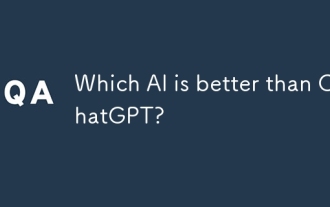 chatgptよりも優れたAIはどれですか?
Mar 18, 2025 pm 06:05 PM
chatgptよりも優れたAIはどれですか?
Mar 18, 2025 pm 06:05 PM
この記事では、Lamda、Llama、GrokのようなChatGptを超えるAIモデルについて説明し、正確性、理解、業界への影響における利点を強調しています(159文字)
 O1対GPT-4O:OpenAIの新しいモデルはGPT-4Oよりも優れていますか?
Mar 16, 2025 am 11:47 AM
O1対GPT-4O:OpenAIの新しいモデルはGPT-4Oよりも優れていますか?
Mar 16, 2025 am 11:47 AM
OpenaiのO1:12日間の贈り物は、これまでで最も強力なモデルから始まります 12月の到着は、世界の一部の地域で雪片が世界的に減速し、雪片がもたらされますが、Openaiは始まったばかりです。 サム・アルトマンと彼のチームは12日間のギフトを立ち上げています
 クリエイティブプロジェクトのための最高のAIアートジェネレーター(無料&amp;有料)
Apr 02, 2025 pm 06:10 PM
クリエイティブプロジェクトのための最高のAIアートジェネレーター(無料&amp;有料)
Apr 02, 2025 pm 06:10 PM
この記事では、トップAIアートジェネレーターをレビューし、その機能、創造的なプロジェクトへの適合性、価値について説明します。 Midjourneyを専門家にとって最高の価値として強調し、高品質でカスタマイズ可能なアートにDall-E 2を推奨しています。




